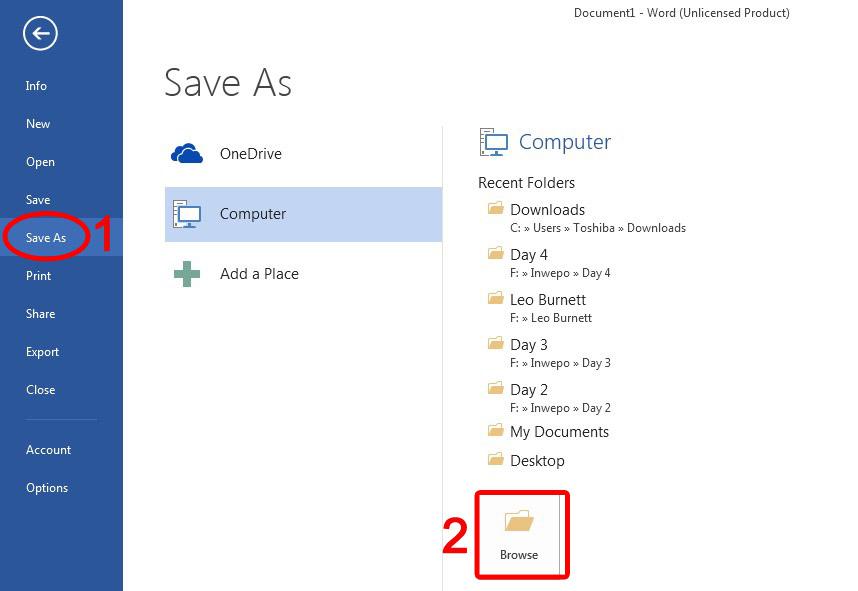Untuk keperluan tertentu, pernahkah kamu membutuhkan dokumen bertipe PDF? Tetapi bagaimana kalau file aslinya dibuat di Microsoft Word? Sekarang kamu tidak perlu repot-repot menggunakan software untuk meng-convert file Word kamu menjadi PDF. Di Microsoft Office 2010 dan 2013 kamu bisa melakukan convert dokumen word/excel/prensentation menjadi format PDF secara langsung, tanpa install apapun. Ikuti tutorial dari Inwepo mengenai cara convert dokumen menjadi PDF di Microsoft Word 2013 di bawah ini:
Save as
Pada saat menyimpan dokumen, pilih “Save As
” dan cari dahulu tujuan penyimpanan dokumennya.Ubah tipe file menjadi PDF
Saat jendela pop up “Save as” muncul, kamu harus mengubah pilihan pada kotak “Save as type” menjadi PDF. Gulirkan kebawah untuk mencari format PDF.
Klik “Save” maka dokumen akan tersimpan sebagai PDF
Setelah mengubah tipe filenya kamu bisa klik “Save” layaknya kamu menyimpan dokumen seperti biasa. Dan file dokumen kamu akan berubah menjadi format PDF seperti di bawah ini.
Selesai.